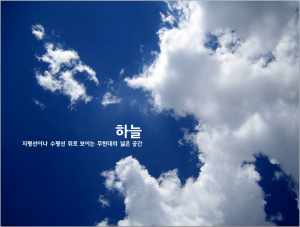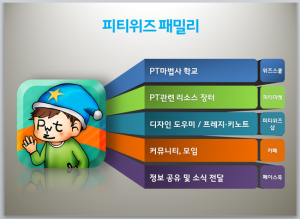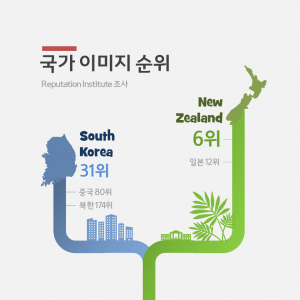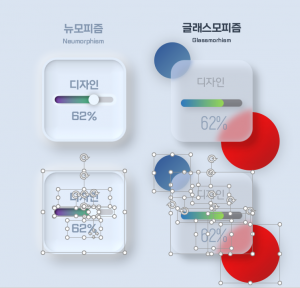안녕하세요~ 인포그래픽 전문 카페 피티위즈의 꽉군입니다.
오늘은 저와 함께 이쁘장한 약도 인포그래픽을 만들어 봐요! 한눈에 쏙 들어오는 그래픽, 노하우를 알려드릴게요.

인포그래픽 따라하기 | 지도위에 정보 표현 (위치, 경로)
위치, 경로를 지도 위에서 표현할 때 지도 자체의 색, 형태 등에 부딪혀 정보가 잘 안보이거나 지도 자체의 표현이 난해한 경우가 있습니다. 이를 해결하기 위에서는 지도를 크게 왜곡하지 않는 범위에서 단순화하고 전달하려는 정보의 명확한 강조를 해 주어야 합니다. 이번 따라하기에서는 복잡한 경로와 지도가 어떻게 단순화 되었는지에 주목해 보세요.
3단계 완성법
1. 인터넷 지도 등에서 위치, 경로를 참고할 수 있도록 캡춰해 준비합니다.
2. 특성 및 포인트가 되는 부분을 파악합니다.
3. 단순화 하여 길 또는 경로를 표시합니다.
완성본

따라하기

1. [지도 준비 및 주요 경로 그려보기]
온라인 상 지도에서 표현하고자 하는 범위의 지도를 준비합니다. 인쇄하여 펜으로 대략적인 경로를 그려봅니다.
Tip. 꼭 표현해야만 하는 중요 정보(정거장, 주요 기점 등), 정보전달에 도움이 되는 건물 등을 동그라미 쳐 둡니다.

2. [스케치 하기]
연필 등으로 최대한 단순화 하여 표현해 봅니다. 지도에서 체크해 두었던 기점 등을 표시하고, 소요시간, 중요정보 등도 기술합니다.
Tip. 예제에서는 고정된 경로(버스 경로)이기에 길이 매우 단순화 되어도 상관 없었습니다. 길의 각도, 넓이 및 길이가 경로 찾기의 중요 포인트일 경우에는 이를 중점으로 스케치 하세요.

3. [경로 그리기]
스케치한 사진을 컴퓨터로 옮긴 후 ‘굽은 화살표’ 도형과 ‘직사각형’을 이용해 스케치 위에 경로를 그려줍니다.
Tip. 예제는 조각을 이어 붙이는 방법으로 그린 것이므로 사방의 꺾이는 부분 및 가로 세로 박스를 별도로 준비한 후 붙여 내었습니다. 위와 같은 방법 이외에도 직사각형만을 이용하거나, 파워포인트의 각종 선으로 그려 표현 할 수도 있습니다.

4. [기타 주변 개체 그려내기]
스케치 단계에서 표현했던 버스, 기차 등은 픽토그램을 활용하고, 산과 건물의 아이콘은 사진을 참고해 기본 도형으로 그려 줍니다.
Tip. 버스아이콘은 the noun project 사이트에서 다운로드 하였습니다.

5. [배치하기 및 컬러링]
기본적인 컬러를 적용하면서 스케치 시 의도했던 중요 포인트 및 요소를 배치합니다.

6. [마무리]
나머지 요소들을 추가하며, 찾아오기 쉽도록 주소 및 교통수단의 안내를 넣어줍니다.
Tip. 예제에서 지도 배경은 2번 복제하여 다른 컬러로 변경, 약간 아래쪽 뒤에 겹쳐 배치해서 약간의 입체 효과를 주었습니다.